Устранение неполадок с Azure Percept Audio и модулем распознавания речи
Важно!
Прекращение поддержки Azure Percept DK.
Обновление 22 февраля 2023 г.: обновление встроенного ПО для вспомогательных компонентов Percept DK Vision and Audio (также известных как Vision and Audio SOM) теперь доступно здесь и позволит вспомогательным компонентам продолжать работу после даты прекращения использования.
Общедоступная предварительная версия Azure Percept будет развиваться для поддержки новых пограничных платформ устройств и возможностей разработчиков. В рамках этой эволюции azure Percept DK и аудиокомпоненты и связанные службы Azure для Percept DK будут выведены из эксплуатации 30 марта 2023 г.
Начиная с 30 марта 2023 г. Azure Percept DK и аудиоспись больше не будут поддерживаться службами Azure, включая Azure Percept Studio, обновления ОС, обновления контейнеров, просмотр веб-потока и интеграцию Пользовательское визуальное распознавание. Корпорация Майкрософт больше не будет предоставлять поддержку успеха клиентов и связанные с ней вспомогательные услуги. Дополнительные сведения см. в записи блога Уведомление о прекращении поддержки.
Используйте приведенные ниже рекомендации для устранения неполадок в работе приложения "Голосовой помощник".
Проверка состояния среды выполнения модуля распознавания речи
Убедитесь, что состояние среды выполнения azureearspeechclientmodule отображается как Выполняется. Чтобы найти состояние среды выполнения модулей устройств, откройте портал Azure и перейдите в раздел Все ресурсы ->[ваш Центр Интернета вещей] ->IoT Edge ->[идентификатор устройства]. Выберите вкладку Модули, чтобы просмотреть сведения о состоянии среды выполнения всех установленных модулей.
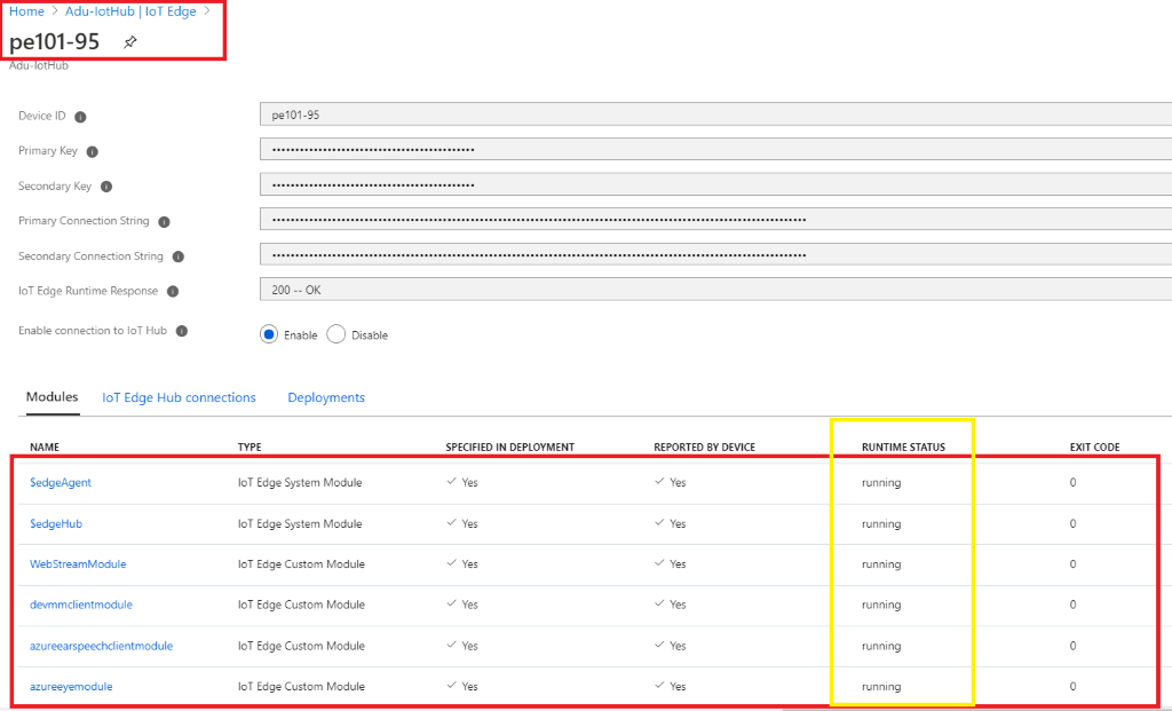
Если состояние среды выполнения azureearspeechclientmodule не указано как запущенное, выберите Задать модули ->azureearspeechclientmodule. На странице Параметры модуля задайте для параметра Нужное состояние значение Выполняется и выберите элемент Обновить.
Приложение голосового помощника не загружается
Попробуйте развернуть один из шаблонов голосового помощника. Развертывание шаблона гарантирует создание всех вспомогательных ресурсов, необходимых для приложений голосового помощника.
Шаблон голосового помощника не создается
Сбой при создании шаблона голосового помощника обычно возникает в результате проблемы с одним из вспомогательных ресурсов.
- Удалите все ранее созданные ресурсы голосового помощника.
- Разверните новый шаблон голосового помощника.
Голосовой помощник был создан, но не отвечает на команды
Чтобы устранить эту проблему, следуйте инструкциям из руководства по поведению светодиодного индикатора и устранению неполадок.
Голосовой помощник не реагирует на пользовательское ключевое слово, созданное в Speech Studio
Это может произойти, если модуль распознавания речи устарел. Выполните следующие действия, чтобы обновить модуль распознавания речи до последней версии.
Нажмите Devices (Устройства) на панели меню слева на домашней странице Azure Percept Studio.
Найдите и выберите свое устройство.
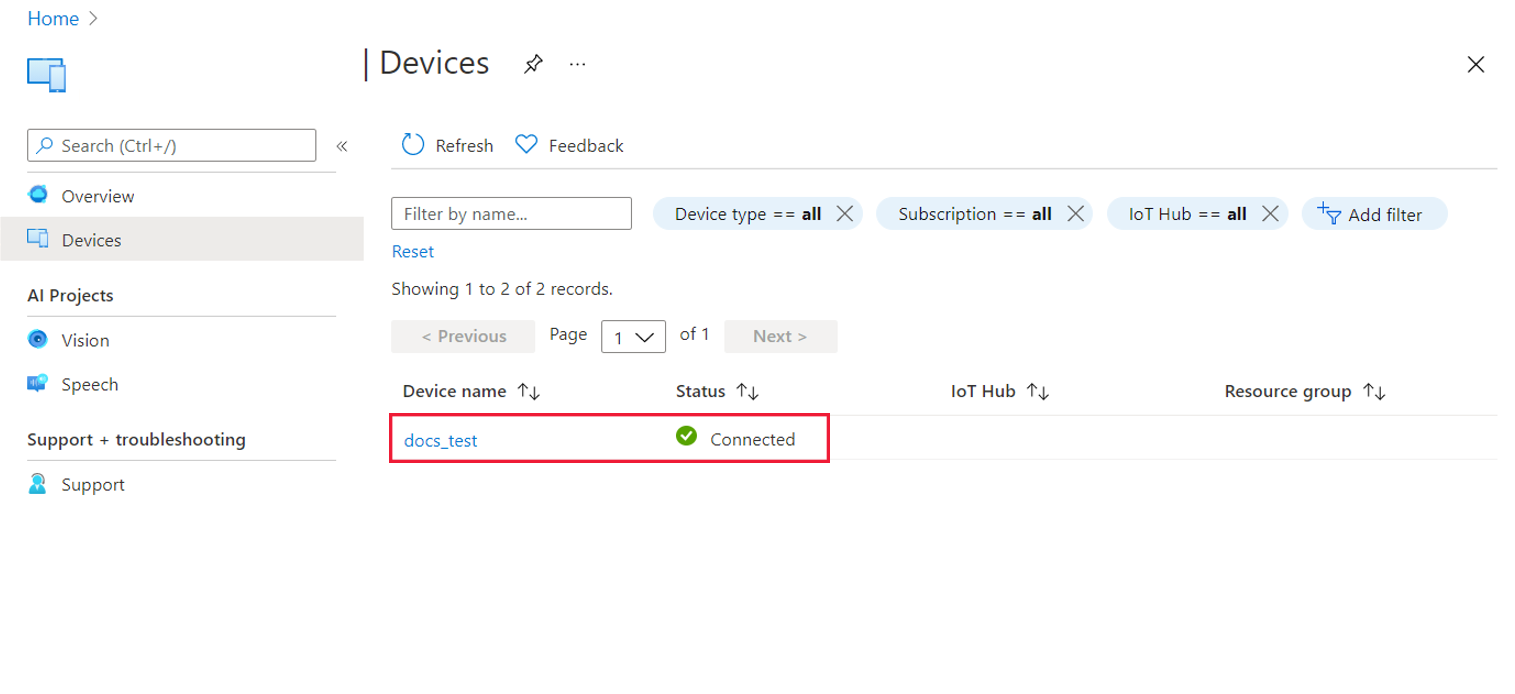
В окне устройства выберите вкладку Speech (Речь).
Проверьте версию модуля распознавания речи. Если доступно обновление, рядом с номером версии вы увидите кнопку Update (Обновить).
Нажмите кнопку Update (Обновить), чтобы развернуть обновление модуля распознавания речи. Процесс обновления обычно занимает 2–3 минуты.
Сбор журналов модуля распознавания речи
Чтобы выполнить эти команды, подключитесь к набору разработчика по протоколу SSH и введите команды в командной строке клиента SSH.
Сбор журналов модуля распознавания речи:
sudo iotedge logs azureearspeechclientmodule
Чтобы перенаправить выходные данные в TXT-файл для дальнейшего анализа, используйте следующий синтаксис:
sudo [command] > [file name].txt
Измените разрешения для TXT-файла, чтобы его можно было скопировать:
sudo chmod 666 [file name].txt
После перенаправления выходных данных в файл .txt скопируйте его на хост-компьютер через точку подключения службы:
scp [remote username]@[IP address]:[remote file path]/[file name].txt [local host file path]
Параметр [local host file path] указывает расположение на хост-компьютере, в которое необходимо скопировать TXT-файл. [имя удаленного пользователя] — это имя пользователя SSH, выбранное во время установки.
Известные проблемы
- Если вы используете бесплатную пробную версию, модель речи может превысить тарифный план бесплатной пробной версии. В этом случае модель перестанет работать без сообщения об ошибке.
- Если подключено более 5 устройств IoT Edge, отчет (текст, отправляемый в данных телеметрии в Центр Интернета вещей и Speech Studio) может быть заблокирован.
- Если устройство находится в регионе, отличном от региона размещения ресурсов, доставка отчета может быть задержана.